Forscher veröffentlichen ständig Studien über die potenzielle Schädlichkeit von blauem Licht. Wenn Sie den ganzen Tag und bis in die Abendstunden auf einen Bildschirm starren, kann dies Ihren Schlaf beeinträchtigen und den natürlichen Rhythmus Ihres Körpers stören. Aus diesen Gründen sind Blaulichtfilter unglaublich wichtig.
Unabhängig davon, ob Sie Ihren Tag an einem Windows-PC, Mac oder Chromebook verbringen, sollten Sie den Blaulichtfilter aktivieren, um die Belastung Ihrer Augen zu verringern. Desktop-Bildschirme und Laptops verfügen normalerweise über einen integrierten Filter, auf den Sie zugreifen können. Für den Fall, dass Ihr Computer nicht über diese Funktion verfügt, gibt es herunterladbare Optionen.
Wenn Sie jedoch nach einem Blaulichtfilter für Ihr Smartphone suchen, gibt es zahlreiche tolle Apps, die Sie im Google Play Store oder iOS App Store herunterladen können.
Bild wird mit Genehmigung des Urheberrechtsinhabers verwendet
Was ist das Problem mit blauem Licht?
Der Grund, warum blaues Licht schmerzt, ist rein biologischer Natur. Der Schlaf ist Teil des zirkadianen Rhythmus, also des Zyklus biologischer Prozesse, der zum Teil durch die Licht- und Dunkelheitsverhältnisse bestimmt wird, denen unser Körper ausgesetzt ist.
In der natürlichsten Umgebung, in der wir nur dem Sonnenlicht ausgesetzt sind, erkennt unsere Netzhaut, wann die Sonne untergeht und die Umgebung dunkler wird. Dadurch beginnt unser Hypothalamus, Melatonin und andere Schlafhormone zu produzieren und unsere Körpertemperatur zu senken.
Wenn wir jedoch künstliches Licht nutzen, um unseren Tag zu verlängern, kommt unser Körper durcheinander und die verschiedenen Schlafsignale werden gestört. Noch schlimmer ist das blaue Licht, das von Leuchtstofflampen und LED-Leuchten – wie sie auf den Displays unserer verschiedenen Geräte sichtbar sind – abgegeben wird und dazu führt, dass wir aufmerksamer sind und noch weniger Melatonin produzieren.
Deshalb ist die Verwendung eines Blaulichtfilters so wichtig.
Windows 10
Microsoft hat Windows 10 mit dem im April 2017 veröffentlichten Creators Update eine Funktion zur Begrenzung des blauen Lichts hinzugefügt. Diese Funktion namens „Nachtlicht“ verschiebt die Anzeige von Windows 10 und 11, um wärmere Farben anzuzeigen, die die Menge des emittierten blauen Lichts reduzieren. Das Aktivieren der Funktion ist ein einfacher Vorgang.
Schritt 1: Klicken Sie mit der rechten Maustaste auf Start drücken und auswählen Einstellungen auf der Power-User Speisekarte. Alternativ können Sie auch die Taste drücken Windows + X Tasten und klicken Sie dann Einstellungen.
Schritt 2: Wählen System im Popup-Fenster.
Schritt 3: Unter Windows 10 ist die Anzeige Die Kategorie wird standardmäßig geöffnet. In Windows 11 müssen Sie es aus der Liste der Kategorien auf der rechten Seite auswählen. Scrollen Sie rechts nach unten und schalten Sie das ein Nachtlicht Einstellung. In Windows 11 finden Sie die Einstellung im Helligkeit und Farbe Abschnitt.
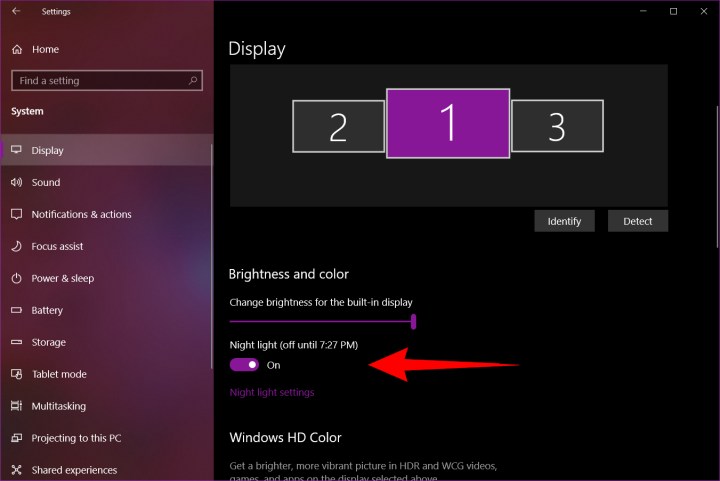
Kevin Parrish / Digitale Trends
Schritt 4: Um die Nachtlichtfunktion zu konfigurieren, klicken Sie auf Nachtlichteinstellungen Der Link befindet sich unter dem Schalter. Hier finden Sie Optionen zum sofortigen Einschalten des Nachtlichts, zum Anpassen der Stärke und zum Planen des Ein- und Ausschaltens. Drücken Sie in Windows 11 die Pfeiltaste nach rechts, um auf diese Einstellungen zuzugreifen.
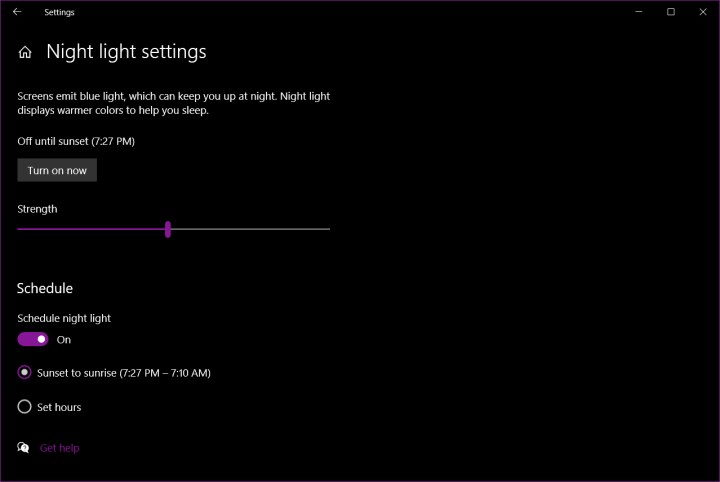
Kevin Parrish / Digitale Trends
Schritt 5: Um den Zeitplan festzulegen, schalten Sie um Planen Sie Nachtlicht Option ein. Dann können Sie sich entweder für die Vermietung entscheiden Nachtlicht schaltet sich bei Sonnenuntergang ein und bei Sonnenaufgang aus – automatisch abhängig von Ihrem Standort – oder Sie können die Zeit manuell einstellen, indem Sie auf klicken Stunden festlegen und wählen Sie aus, wann die Funktion ein- und ausgeschaltet werden soll.
Wenn Sie die Funktion zum ersten Mal aktivieren, werden Sie die Farbverschiebung sofort bemerken. Nach einer Weile werden sich Ihre Augen an die Veränderung gewöhnen und sie sollte weniger offensichtlich sein. Durch die Reduzierung der Menge an blauem Licht begrenzt die Nachtlichtfunktion jedoch die Auswirkungen der Nutzung Ihres Windows-PCs spät in der Nacht – Sie können leichter einschlafen und Ihr Schlaf kann tiefer und erholsamer sein.
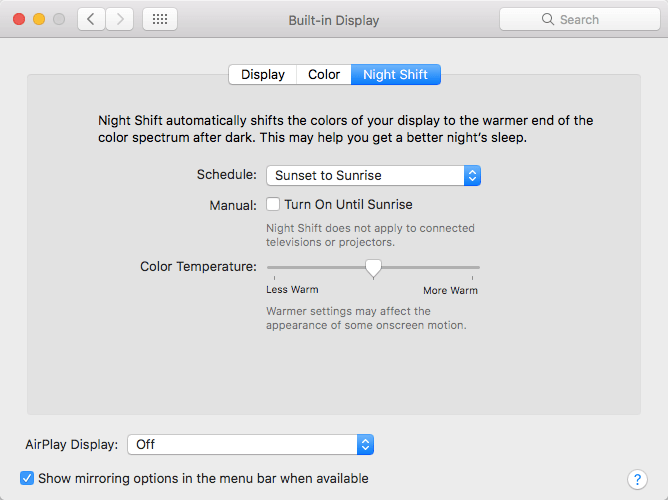
Bild wird mit Genehmigung des Urheberrechtsinhabers verwendet
Mac OS
Apple wurde erstmals in iOS eingeführt und brachte Night Shift im März 2017 mit macOS Sierra auf Macs. Wie bei Windows lässt sich die Funktion einfach aktivieren und nach Ihrem Geschmack konfigurieren.
Schritt 1: Drücke den Apfel Logo in der oberen linken Ecke und wählen Sie aus Systemeinstellungen im Dropdown-Menü. Alternativ können Sie auch auf das Symbol „Systemeinstellungen“ klicken Dock. In macOS Ventura und höher wird das Dienstprogramm aufgerufen Systemeinstellungen.
Schritt 2: Wählen Zeigt an im Popup-Fenster. Wählen Sie unter macOS Ventura und höher aus Zeigt an aus der Kategorienliste auf der linken Seite.
Schritt 3: Drücke den Nachtschicht Registerkarte im folgenden Popup-Fenster.
Hier können Sie den Zeitpunkt konfigurieren Nachtschicht automatisch läuft, schalten Sie es bis zum nächsten Sonnenaufgang ein und stellen Sie Ihre bevorzugte Farbtemperatur ein. Zur Planung können Sie macOS das Ein- und Ausschalten bei Sonnenuntergang und Sonnenaufgang basierend auf Ihrem Standort überlassen oder einen benutzerdefinierten Zeitplan festlegen.
Wie bei der Nachtlichtfunktion von Windows 10 sorgt Apples Night Shift dafür, dass die Farben Ihres Displays wärmer werden und die Menge des emittierten blauen Lichts reduziert wird. Probieren Sie es aus und finden Sie heraus, ob es Ihre Schlafgewohnheiten verbessert und Ihnen dabei hilft, gesünder, produktiver und generell ein zufriedenerer Mac-Benutzer zu sein.
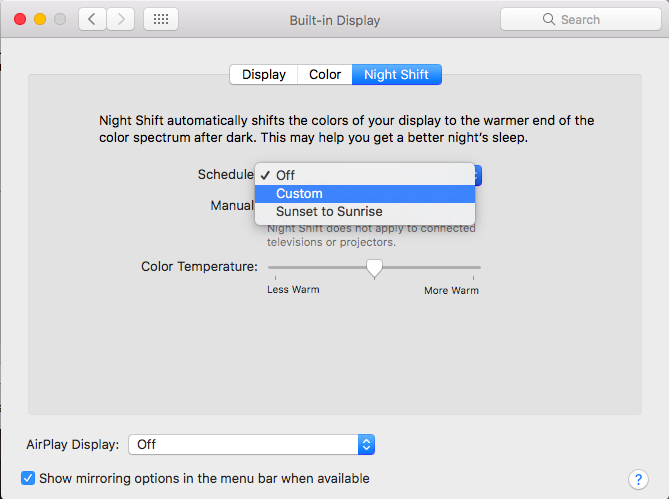
Mark Coppock / Digitale Trends
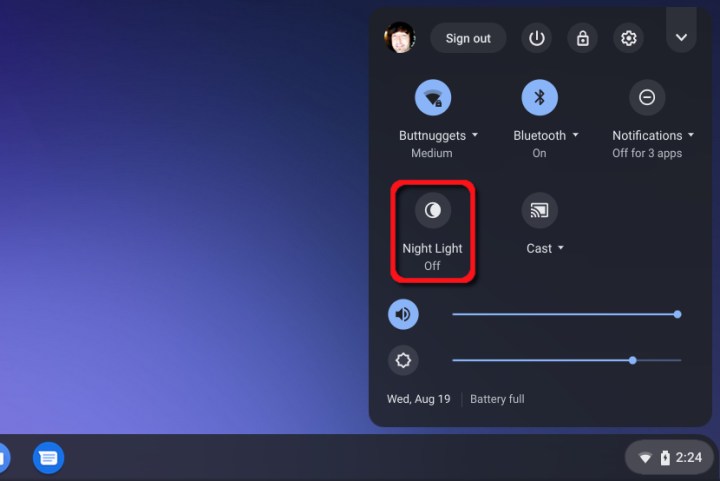
Kevin Parrish / Digitale Trends
Chromebooks
Geräte, die auf Googles Chrome OS basieren, verfügen über einen integrierten Blaulichtfilter namens Night Light. Der einfachste Weg, diese Funktion zu aktivieren, besteht darin, auf zu klicken System Uhr gefolgt von der Nachtlicht Schaltfläche im Popup-Menü. Der Bildschirm wird automatisch mit einem dunklen Bernsteinton überflutet.
Um mehr Kontrolle über das Nachtlicht zu haben, gehen Sie wie folgt vor:
Schritt 1: Klick auf das System Uhr und wählen Sie die aus Gang Symbol im Popup-Menü. Dies öffnet die Einstellungen Fenster.
Schritt 2: Wählen Gerät links aufgeführt.
Schritt 3: Wählen Zeigt an rechts aufgeführt.
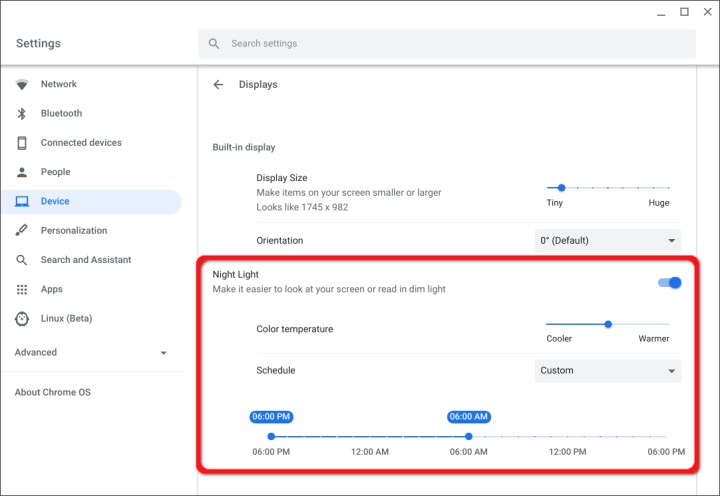
Kevin Parrish / Digitale Trends
Schritt 4: Klicken Sie auf den Schalter rechts daneben Nachtlicht um diese Funktion zu aktivieren. Klicken Sie unter macOS Ventura und höher auf Nachtschicht… unten im Fenster, um die Einstellungen zu öffnen.
Schritt 5: Bewegen Sie den Schieberegler dazwischen Kühler Und Wärmer um den Blaulichtpegel anzupassen.
Schritt 6: Neben Zeitplandrücke den Pfeil nach unten zu wählen Niemals, Sonnenaufgang bis Sonnenuntergangoder Brauch.
Schritt 7: Wenn Sie auswählen Braucherscheint eine Zeitleiste von 18:00 bis 18:00 Uhr. Wählen Sie die Dauer aus, indem Sie die Start- und Stoppzeiten entsprechend verschieben.
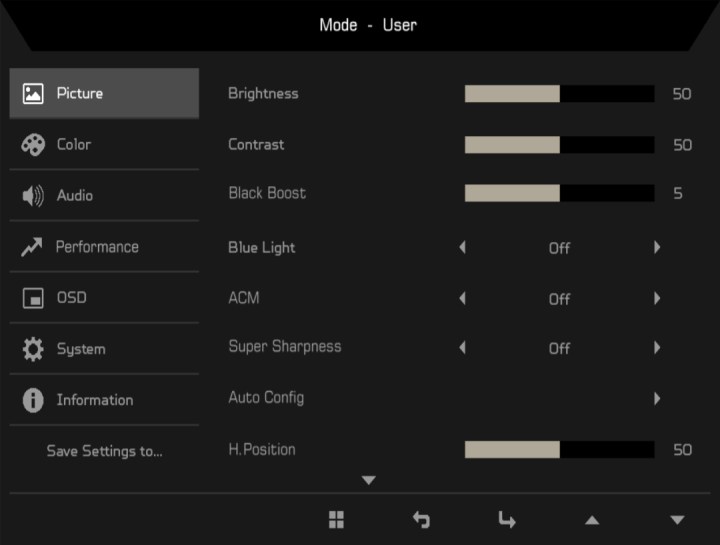
Acer
Externe Displays
Während Sie den Grad des blauen Lichts softwareseitig ändern können, verfügen externe Monitore möglicherweise über einen Blaulichtfilter, den Sie mit integrierten OCD-Steuerelementen (On Screen Display) verwalten können.
Drücken Sie zum Beispiel die Taste OCD-Taste Auf dem 21,5-Zoll-Display SB220Q von Acer wird ein Bedienfeld auf dem Bildschirm angezeigt, das vom Desktop des PCs getrennt ist. Wie oben gezeigt, enthält es Optionen zum Anpassen von Helligkeit, Schärfe und blauem Licht. Sie können manuell zwischen 50 % und 80 % umschalten. Je höher dieser Wert ist, desto mehr blaues Licht erhalten Sie.
Insgesamt ist es bequemer, den Blaulichtpegel direkt über das Betriebssystem Ihres Computers anzupassen als über den Monitor. Wenn Sie hingegen denselben Monitor für mehrere Geräte verwenden, ist es möglicherweise weitaus einfacher, die Einstellungen an der Seite Ihres Monitors zu ändern.
Alternativen von Drittanbietern
Fluss:
F.lux ist eine innovative Alternative eines Drittanbieters zur Anpassung der Farbstufen Ihres Monitors. Diese Technologie überwacht sorgfältig die Sonneneinstrahlung in Ihrer Umgebung und passt die Farbtemperatur Ihres Bildschirms entsprechend an. Es ist kostenlos für Windows, macOS und Linux verfügbar. Sie können damit auch die Beleuchtung in Ihrem Zuhause anpassen, indem Sie es mit einem intelligenten Beleuchtungssystem koppeln. Sie können die Funktion jederzeit durch Betätigen eines Schalters deaktivieren.
Iris Mini:
Der Iris Mini ist eine beeindruckende, ultraleichte Blaulichtfilteranwendung. Es handelt sich um eine optimierte Option. Es gibt keine Benutzeroberfläche, Schaltflächen oder zusätzliche Schritte. Die Funktion kann die Farbe auf Ihrem Monitor automatisch anpassen, um Blendeffekte oder blaues Licht zu minimieren. Sie können die Einstellungen manuell ändern oder sich auf die automatische Funktion der Iris Mini verlassen. Der Automatikmodus wertet die Tageszeit aus und passt die Farben entsprechend an. Es sind Versionen für Windows, Mac und Linux verfügbar.
Empfehlungen der Redaktion

